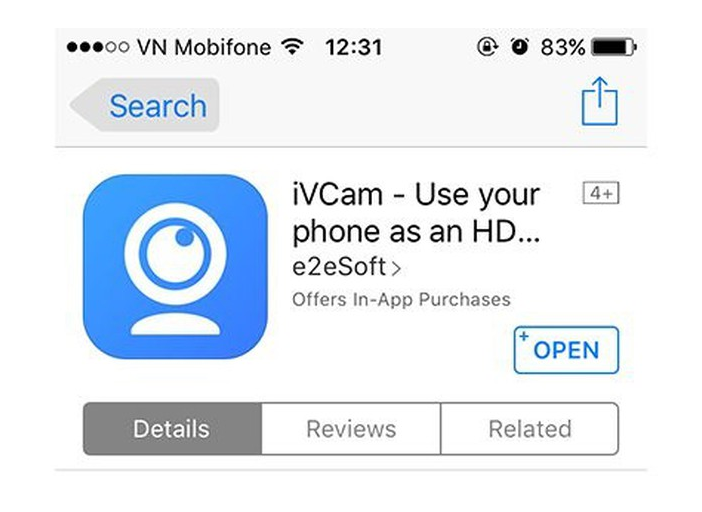Nội dung bài viết
- 1. Công thức chỉnh màu vintage trên iPhone cơ bản
- 2. Công thức màu vintage trên Snapseed
- 3. Công thức chỉnh màu vintage Lightroom
- 4. Công thức chỉnh màu vintage VSCO

Màu vintage là những gam màu như: trắng, hồng, kem, be, nâu trầm,... Những bức ảnh tông màu này đặc biệt thu hút người xem bởi không khí hoài niệm, xưa cũ đầy cảm xúc. Nếu bạn muốn gợi nhớ quá khứ thông qua những bức ảnh thì dưới đây sẽ là một vài công thức chỉnh màu vintage trên iPhone bạn có thể tham khảo.
Lưu ý thêm: Các công thức chỉnh ảnh đã được chia sẻ tại đây, bạn cũng có thể tự điều chỉnh các thông số sao cho phù hợp với sở thích và điều kiện ánh sáng cụ thể.
1. Công thức chỉnh màu vintage trên iPhone cơ bản
Bước 1: Vào Album Ảnh và chọn bức ảnh bạn muốn chỉnh sửa
Bước 2: Chọn Sửa bên trên góc phải màn hình
Bước 3: Trong mục bộ lọc bạn có thể chọn phong cách vintage phù hợp với bức hình.
Hoặc bạn cũng có thể tùy chỉnh thông số tại mục Chỉnh sửa ảnh như sau:
| Thông số | Thông số | ||
| Phơi sáng | -51 | Điểm đen | -100 |
| Độ chói | +100 | Độ bão hòa | +42 |
| Vùng sáng | -72 | Độ tươi | +82 |
| Tương phản | -32 | Độ ấm | +53 |
| Độ sáng | +14 | Độ sắc nét | +52 |

Hình ảnh minh hoạ sau khi chỉnh màu vintage trên iPhone
Tùy theo chất lượng của hình ảnh bạn có thể căn chỉnh các thông số sao cho phù hợp. Ngoài ra, bạn có thể sử dụng các ứng dụng của bên thứ ba như: Snapseed, VSCO,... để chỉnh ảnh. Dưới đây là một số công thức chỉnh màu vintage trên iPhone với Snapseed.
2. Công thức màu vintage trên Snapseed
Tông nâu trầm:
- Exposure: -1.5
- Contrast: -2.3
- Sharpen: +1
- Saturation: +0.5
- Highlight: +3
- Grain: +3

Hình ảnh minh hoạ màu vintage tông nâu trầm
Tông vàng ấm:
- Filter C8: +12,0
- Exposure: -3.5
- Contrast: -1,2
- Highlights: +12,0
- Skin tone: +2,5
- Saturation -0,7

Hình ảnh minh hoạ màu vintage tông vàng ấm
Tông kem - vanilla
- Filter: +7
- Exposure: +2.2
- Saturation: +3.4
- Highlight save: +5.5
- Shadows: +6
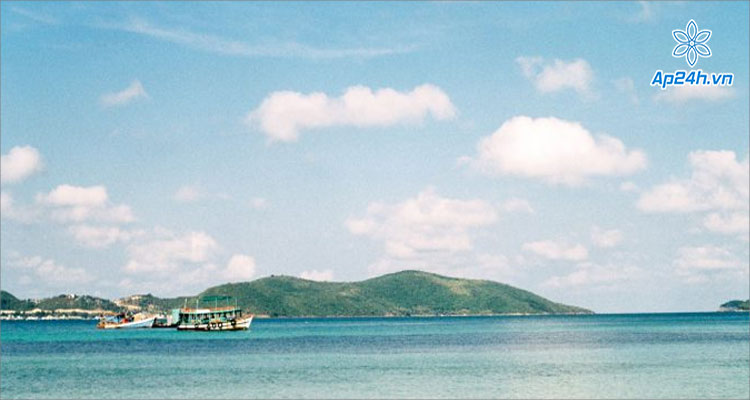
Hình ảnh minh hoạ màu vintage tông kem
3. Công thức chỉnh màu vintage Lightroom
Dưới đây là cách chỉnh màu vintage Lightroom trên điện thoại iPhone. Ngoài công thức, bạn có thể tùy chỉnh thêm tại mục màu ảnh về các màu vintage khác như: màu cam, màu Vàng, màu Xanh lá cây, màu Xanh nhạt và màu Xanh lam.
| Mục chính | Thông số | Chỉ số |
| Ánh sáng | Độ tương phản | -20 |
| Màu trắng | -20 | |
| Màu đen | - 10 | |
| Màu sắc | Nhiệt độ | + 8 |
| Pha màu (Đỏ) - Độ bão hòa | + 20 | |
| Hiệu ứng | Nhiễu hạt | + 100 |
| Kích thước | + 25 | |
| Độ nhám | + 65 |
.jpg)
Ảnh minh họa
4. Công thức chỉnh màu vintage VSCO
Tương tự như Lightroom, bạn có thể chỉnh màu vintage trên VSCO. Ứng dụng có sẵn rất nhiều bộ lọc cho phép bạn chỉnh màu ảnh theo màu nâu vàng cổ điển, nâu đỏ, đen trắng,... mang lại cảm giác xưa cũ. Nhưng nếu muốn tăng thêm độ tùy chỉnh thì bạn có thể tham khảo công thức chỉnh màu vintage VSCO sau đây.
- Filter: M5 +9
- Exposure: -1.5
- Contrast: -2
- Highlights: +5
- Temperature: +1
- Tint: -1.5
- Skin Tone: +1.5
- Sharpen: +10
Ngoài những app chỉnh màu ảnh được giới thiệu, bạn cũng có thể áp dụng công thức chỉnh màu vintage này cho các app khác như Picart hay Xingtu đều được. Tuy nhiên bạn sẽ cần am hiểu một chút về thông số để chỉnh sửa lại cho phù hợp.
Xem thêm: 10+ công thức chỉnh ảnh đẹp trên iPhone | Chinh phục mọi bức ảnh
Với những công thức chỉnh màu vintage trên iPhone đã được giới thiệu trên đây, bạn có thể chỉnh sửa những bức ảnh của mình trở nên ấm áp, hoài niệm hơn. Hy vọng bài viết này sẽ hữu ích với bạn!
Mọi chi tiết xin vui lòng liên hệ:
HỆ THỐNG SHOP CÔNG NGHỆ AP24H.VN
Tổng đài hỗ trợ: 1800 6124 - Hotline: 083 865 1166
Facebook: www.facebook.com/ap24h
Đăng ký kênh Youtube để cập nhập sản phẩm công nghệ mới nhất: http://bit.ly/Shop_CN_Ap24h
Tham gia cộng đồng Macbook: http://bit.ly/Hoi_Macbook_Viet_Ap24h
Tìm cửa hàng gần bạn nhất tại:https://ap24h.vn/he-thong-cua-hang-dd82.html
Ap24h - Hệ thống Shop công nghệ, phụ kiện và dịch vụ uy tín!

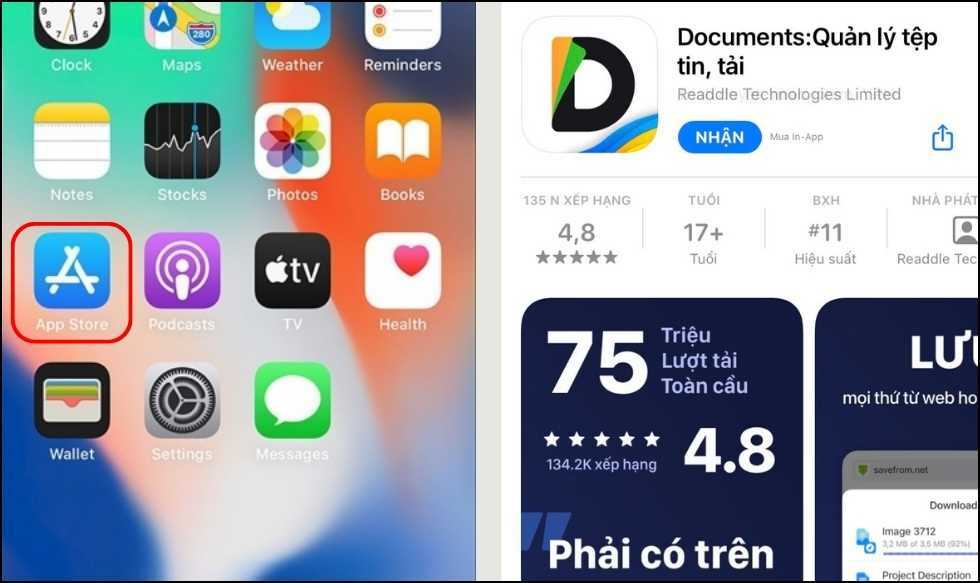



.jpg)